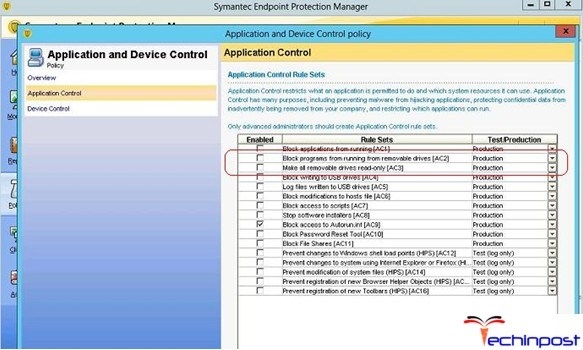ਅਕਸਰ, ਨਿੱਜੀ ਕੰਪਿਊਟਰਾਂ ਦੇ ਉਪਭੋਗਤਾ ਵੱਖ-ਵੱਖ ਪ੍ਰਕਾਰ ਦੇ ਡਾਟਾ ਪ੍ਰਕਾਰਾਂ ਅਤੇ ਦਸਤਾਵੇਜ਼ ਫਾਰਮੈਟਾਂ ਨਾਲ ਕੰਮ ਕਰਦੇ ਹਨ. ਅੱਜ ਬਹੁਤ ਹੀ ਪ੍ਰਸਿੱਧ ਫਾਰਮੈਟਾਂ ਵਿਚੋਂ ਇਕ ਹੈ ਪੀ.ਡੀ.ਐੱਫ. ਵਿਚ jpg ਅਤੇ ਦਸਤਾਵੇਜ਼. ਕਈ ਵਾਰ ਇਹ ਜਰੂਰੀ ਹੋ ਜਾਂਦੀ ਹੈ ਕਿ ਕਈ ਜੀਪੀਜੀ ਨੂੰ ਇੱਕ ਪੀ ਡੀ ਐਫ-ਫਾਈਲ ਵਿਚ ਮਿਲਾਓ, ਜੋ ਅਸੀਂ ਹੇਠਾਂ ਬਿਆਨ ਕਰਦੇ ਹਾਂ.
ਕਈ ਪੀ ਐੱਮ ਪੀ ਤੋਂ ਇਕ ਪੀਡੀਐਫ ਦਸਤਾਵੇਜ਼ ਕਿਵੇਂ ਇਕੱਠਾ ਕਰੀਏ
ਇਕੋ ਜਿਹੇ ਸਵਾਲ ਨੂੰ ਸਮਝਿਆ ਗਿਆ ਸੀ, ਜਦੋਂ ਜੀਪੀਜੀ ਤੋਂ ਪੀਡੀਐਫ ਤਬਦੀਲ ਕਰਨ ਦੀ ਸਮੱਸਿਆ ਨੂੰ ਸਮਝਿਆ ਜਾਂਦਾ ਸੀ. ਇਸ ਲਈ, ਹੁਣ ਸਿਰਫ ਇਕ ਬਹੁਤ ਹੀ ਵਧੀਆ ਢੰਗ ਨਾਲ ਵਿਚਾਰ ਕਰਨਾ ਸਹੀ ਹੈ, ਜੋ ਕਿ ਕਈ ਜੀਪੀਜੀ ਚਿੱਤਰਾਂ ਦੇ ਇੱਕ ਡੌਕਯੁਮੈਲ ਨੂੰ ਤੇਜ਼ੀ ਨਾਲ ਕਰਨ ਵਿੱਚ ਮਦਦ ਕਰੇਗਾ.
ਇੱਕ ਚਿੱਤਰ ਵਿੱਚ ਇਕੱਤਰ ਕੀਤੀਆਂ ਜਾਣ ਵਾਲੀਆਂ ਸਾਰੀਆਂ ਤਸਵੀਰਾਂ PDF ਨੂੰ jpg ਵਿੱਚ ਤਬਦੀਲ ਕਰਕੇ ਪ੍ਰਾਪਤ ਕੀਤੀਆਂ ਗਈਆਂ ਸਨ, ਇਸ ਲਈ ਇਸ ਬਾਰੇ ਹਰ ਕਿਸੇ ਨੂੰ ਪੜਨਾ ਮਹੱਤਵਪੂਰਨ ਹੁੰਦਾ ਹੈ ਜੋ ਅਕਸਰ ਅਜਿਹੇ ਫਾਰਮੈਟਾਂ ਨਾਲ ਸੰਬੰਧਿਤ ਹੁੰਦਾ ਹੈ.
ਪਾਠ: ਪੀਡੀਐਫ ਫਾਈਲਾਂ ਤੋਂ ਪ੍ਰਾਪਤ ਕਰੋ jpg
ਇਸ ਲਈ, ਆਉ ਅਸੀਂ ਚਿੱਤਰ ਟੂ ਪੀਡੀਐਫ ਪ੍ਰੋਗਰਾਮ ਦੇ ਉਦਾਹਰਣ ਤੋਂ ਪੀ ਡੀ ਐੱਫ ਵਿੱਚ ਜੈਪਸੀ ਮਰਜ ਸਮੱਸਿਆ ਦੇ ਹੱਲ ਦਾ ਵਿਸ਼ਲੇਸ਼ਣ ਕਰੀਏ, ਜਿਸ ਨੂੰ ਲਿੰਕ ਤੋਂ ਡਾਊਨਲੋਡ ਕੀਤਾ ਜਾ ਸਕਦਾ ਹੈ.
- ਪ੍ਰੋਗ੍ਰਾਮ ਨੂੰ ਡਾਉਨਲੋਡ ਕਰਨ ਤੋਂ ਬਾਅਦ, ਤੁਸੀਂ ਤੁਰੰਤ ਇਸਨੂੰ ਵਰਤ ਸਕਦੇ ਹੋ, ਕਿਉਂਕਿ ਇਸ ਨੂੰ ਇੰਸਟਾਲੇਸ਼ਨ ਦੀ ਜ਼ਰੂਰਤ ਨਹੀਂ ਹੈ ਅਤੇ ਸਿੱਧੇ ਤੌਰ ਤੇ ਅਕਾਇਵ ਤੋਂ ਚੱਲਦੀ ਹੈ, ਜੋ ਕਿ ਬਹੁਤ ਹੀ ਸੁਵਿਧਾਜਨਕ ਹੈ ਜਦੋਂ ਕੋਈ ਸਮਾਂ ਨਹੀਂ ਹੁੰਦਾ ਹੈ, ਅਤੇ ਤੁਹਾਨੂੰ ਜਿੰਨੀ ਛੇਤੀ ਸੰਭਵ ਹੋ ਸਕੇ ਵੱਡੀ ਗਿਣਤੀ ਵਿੱਚ ਤਸਵੀਰਾਂ ਨੂੰ ਬਦਲਣ ਦੀ ਜ਼ਰੂਰਤ ਹੈ.
- ਅਰਜ਼ੀ ਖੋਲ੍ਹਣ ਤੋਂ ਤੁਰੰਤ ਬਾਅਦ, ਤੁਸੀਂ ਲੋੜੀਂਦੀਆਂ ਤਸਵੀਰਾਂ ਨੂੰ ਜੋੜ ਸਕਦੇ ਹੋ. ਅਜਿਹਾ ਕਰਨ ਲਈ, ਬਟਨ ਤੇ ਕਲਿੱਕ ਕਰੋ. "ਫਾਈਲਾਂ ਜੋੜੋ".
- ਇਸ ਲਈ, ਤਸਵੀਰਾਂ ਨੂੰ ਜੋੜਿਆ ਗਿਆ ਹੈ, ਪਰ ਤੁਸੀਂ ਦੇਖ ਸਕਦੇ ਹੋ ਕਿ ਇਹ ਸਾਰੇ ਸਹੀ ਕ੍ਰਮ ਵਿੱਚ ਨਹੀਂ ਹਨ (ਇਹ ਸਭ ਉਨ੍ਹਾਂ ਦੇ ਨਾਮ ਤੇ ਨਿਰਭਰ ਕਰਦਾ ਹੈ). ਇਸਦੇ ਕਾਰਨ, ਤੁਹਾਨੂੰ ਫਾਈਲ ਨਾਮ ਵਿੰਡੋ ਦੇ ਹੇਠ ਅਨੁਸਾਰੀ ਕੁੰਜੀਆਂ ਤੇ ਕਲਿਕ ਕਰਕੇ ਉਹਨਾਂ ਨੂੰ ਥੋੜਾ ਜਿਹਾ ਕ੍ਰਮਬੱਧ ਕਰਨਾ ਪਵੇਗਾ.
- ਹੁਣ ਤੁਹਾਨੂੰ ਇਹ ਚੋਣ ਕਰਨ ਦੀ ਲੋੜ ਹੈ ਕਿ ਤੁਹਾਨੂੰ ਕਿਹੜੀ ਨਵੀਂ ਫਾਈਲ ਬਣਾਉਣ ਦੀ ਜ਼ਰੂਰਤ ਹੈ. ਇਹ ਇੱਕ PDF ਜਾਂ XPS ਹੋ ਸਕਦਾ ਹੈ
- ਅਗਲਾ ਕਦਮ ਇਹ ਚੁਣਨਾ ਹੈ ਕਿ ਸਾਨੂੰ ਕਿੰਨੀਆਂ ਫਾਈਲਾਂ ਦੀ ਲੋੜ ਹੈ ਕਿਉਂਕਿ ਸਾਡਾ ਟੀਚਾ ਇੱਕ ਦਸਤਾਵੇਜ਼ ਵਿੱਚ ਕਈ jpg ਜੋੜਨਾ ਹੈ, ਇਸ ਲਈ ਬਾਕਸ ਨੂੰ ਚੈੱਕ ਕਰਨਾ ਲਾਜ਼ਮੀ ਹੈ "ਸਿੰਗਲ ਪੀਡੀਐਫ ..." ਅਤੇ ਤੁਰੰਤ ਨਵੇਂ ਦਸਤਾਵੇਜ਼ ਦਾ ਨਾਮ ਦਰਜ ਕਰੋ.
- ਕੁਦਰਤੀ ਤੌਰ ਤੇ, ਤੁਸੀਂ ਹੁਣ ਦਸਤਾਵੇਜ਼ ਨੂੰ ਬਚਾਉਣ ਲਈ ਜਗ੍ਹਾ ਚੁਣ ਸਕਦੇ ਹੋ.
- ਸਾਰੇ ਮੁਢਲੇ ਪੜਾਵਾਂ ਦੇ ਬਾਅਦ, ਤੁਸੀਂ ਆਊਟਪੁਟ ਫਾਈਲ ਦੇ ਪੈਰਾਮੀਟਰਾਂ ਨੂੰ ਥੋੜ੍ਹਾ ਬਦਲ ਸਕਦੇ ਹੋ. ਚਿੱਤਰਾਂ ਨੂੰ ਚਿੱਤਰਾਂ ਨੂੰ ਮੁੜ ਆਕਾਰ ਦੇਣ, ਪੀਡੀਐਫ ਦੀਆਂ ਪੇਸ਼ਕਸ਼ਾਂ ਨੂੰ ਵੱਧ ਤੋਂ ਵੱਧ ਵਧਾਉਣ, ਉਨ੍ਹਾਂ ਦੀ ਸਥਿਤੀ ਅਤੇ ਕੁਝ ਹੋਰ ਉਪਯੋਗੀ ਸੈਟਿੰਗਾਂ ਨੂੰ ਬਦਲਣ ਲਈ ਚਿੱਤਰ.
- ਤੁਸੀਂ ਬਟਨ ਤੇ ਕਲਿਕ ਕਰਕੇ ਇੱਕ PDF ਫਾਇਲ ਵਿੱਚ ਪਰਿਵਰਤਨ ਅਤੇ jpg ਕਨੈਕਸ਼ਨ ਪੂਰੇ ਕਰ ਸਕਦੇ ਹੋ "ਆਉਟਪੁੱਟ ਸੰਭਾਲੋ".






ਇਹ ਸਭ ਕੁਝ ਹੈ ਪ੍ਰੋਗਰਾਮ ਬਹੁਤ ਸਾਰੇ ਚਿੱਤਰਾਂ ਦੀ ਪ੍ਰਕਿਰਿਆ ਕਰ ਸਕਦਾ ਹੈ, ਹਰੇਕ 1-2 ਸੈਕਿੰਡਾਂ ਵਿੱਚ ਇਹ ਲਗਭਗ 18 ਗਰਾਫਿਕ ਫਾਈਲਾਂ ਤੇ ਅਮਲ ਕਰਦਾ ਹੈ, ਇਸ ਲਈ ਇਕ ਬਹੁਤ ਵੱਡਾ ਪਰਿਵਾਰਕ ਐਲਬਮ ਪੀ ਡੀ ਐੱਫ ਦਸਤਾਵੇਜ਼ ਵਿੱਚ ਮਿੰਟਾਂ ਦੇ ਵਿੱਚ ਬਦਲ ਦੇਵੇਗਾ. ਕੀ ਤੁਹਾਨੂੰ ਪੀ ਡੀ ਐੱਫ ਦਸਤਾਵੇਜ਼ ਵਿਚ ਜੀਪੀਜੀ ਨੂੰ ਮਿਲਾਉਣ ਦੇ ਇੱਕੋ ਤੇਜ਼ ਤਰੀਕੇ ਨਾਲ ਪਤਾ ਹੈ?